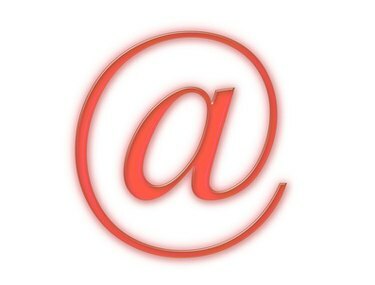
さまざまな電子メールプログラムを使用して、グループに連絡先を追加します。
ほとんどの電子メールクライアントは、Webベース、デスクトップ、またはモバイルデバイスのいずれであっても、連絡先セクションを備えています。 これは、あなたが接触したすべての人や企業の個人情報を保存できる場所です。 多数の連絡先を整理する良い方法は、グループを作成することです。 連絡先は、個人の連絡先、ビジネスの連絡先、家族、友人などのカテゴリに分類できます。 連絡先グループの作成に関しては、各タイプの電子メールアカウントの動作が少し異なります。 最も一般的に使用される電子メールプログラムのいくつか(Microsoft Outlook、Gmail、およびWindows Live Hotmail)を使用して、次の手順に従います。
Microsoft Outlook
ステップ1
MicrosoftOutlookを開きます。
今日のビデオ
ステップ2
ナビゲーションペインの[連絡先]アイコンをクリックして、連絡先を開きます。
ステップ3
「ファイル」メニューをクリックします。 「新規>フォルダ」を選択します。
ステップ4
新しい連絡先グループのラベルとして使用する名前を入力します。 「フォルダに含まれるもの」リストから「連絡先アイテム」を選択します。 フォルダを配置する場所を選択します。 「OK」をクリックします。
ステップ5
新しいフォルダに移動する連絡先を選択します。 [編集]> [切り取り]をクリックします。 ナビゲーションペインで新しいフォルダを選択します。 「編集>貼り付け」を選択します。 これにより、連絡先が以前のフォルダから新しいフォルダに移動します。 (前のフォルダから移動する代わりに)[編集]> [コピー]を選択して、連絡先をコピーすることもできます。
ステップ6
繰り返して、フォルダに複数の連絡先を追加します。
Gmail
ステップ1
Gmailアカウントにログインします。
ステップ2
「連絡先」をクリックします。
ステップ3
左側の[新しいグループ]ボタンをクリックして、連絡先の新しいグループを作成します。 新しいグループの名前を入力し、[OK]をクリックします。
ステップ4
グループに追加する連絡先リストのすべての連絡先の横にあるチェックボックスを選択します。
ステップ5
「グループ」ボタンをクリックします。 連絡先を追加するグループを選択します。
Windows Live Hotmail
ステップ1
Windows LiveHotmailアカウントにログインします。
ステップ2
左ペインの「連絡先」をクリックします。 [新規]の横の矢印をクリックします。 「グループ」を選択します。 新しいグループの名前を入力します。 「Enter」を押します。
ステップ3
新しいグループに追加する連絡先リストから複数の連絡先を選択します。
ステップ4
[グループに追加]ドロップダウンメニューをクリックします。 作成したグループを選択します。 新しい連絡先グループが[すべての連絡先]の下に表示されます。
ヒント
モバイルデバイスの連絡先は、電子メールの連絡先と同様に機能します。 特定の電話モデルのグループに連絡先を追加する方法については、携帯電話またはPDAのユーザーガイドを参照してください。



